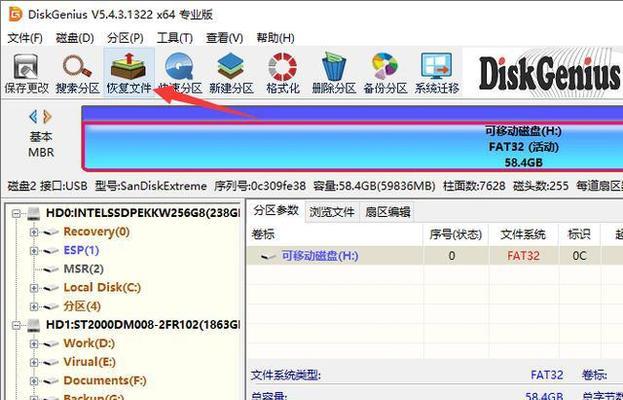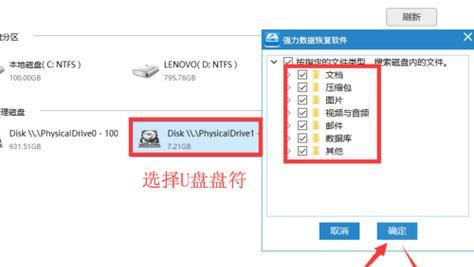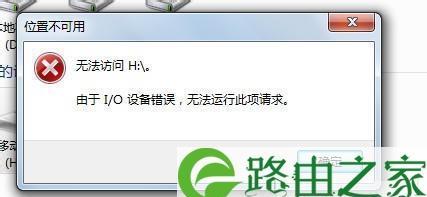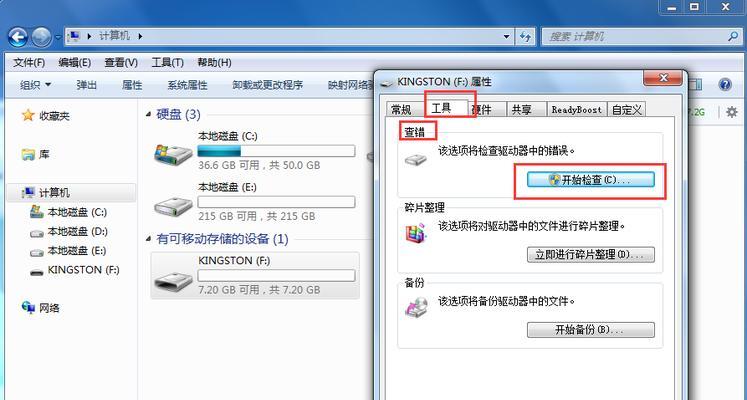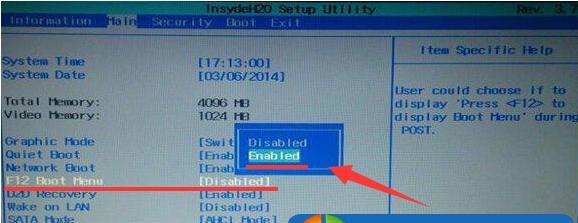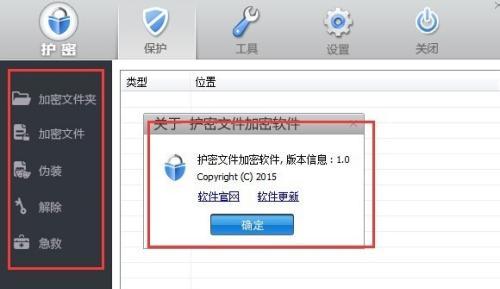解除联想U盘写保护的有效方法(探索联想U盘写保护问题的解决方案)
- 电器经验
- 2024-09-01
- 43
在使用联想U盘存储和传输数据时,有时会遇到U盘被写保护的问题,这意味着无法对U盘进行写入操作,给用户带来了很大的不便。本文将分享一些有效的方法来解除联想U盘的写保护,让用户能够正常使用U盘。
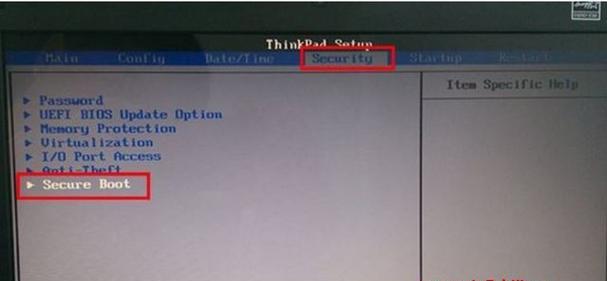
检查物理开关是否打开
1.1检查U盘上的物理开关是否处于打开状态
1.2如果物理开关关闭了,将其打开以解除写保护
使用注册表编辑器修改注册表键值
2.1打开“运行”对话框,输入“regedit”并按下回车键
2.2导航到注册表路径“HKEY_LOCAL_MACHINE\SYSTEM\CurrentControlSet\Control\StorageDevicePolicies”
2.3在右侧窗口中找到名为“WriteProtect”的键值,将其设置为0以解除写保护
使用磁盘管理工具解除写保护
3.1打开磁盘管理工具,右击联想U盘的分区
3.2选择“属性”选项,进入“安全”选项卡
3.3单击“编辑”按钮,将“写入”权限的勾选框激活以解除写保护
使用命令提示符清除写保护属性
4.1打开命令提示符,输入“diskpart”并按下回车键
4.2输入“listdisk”命令,找到联想U盘对应的磁盘号
4.3输入“selectdiskn”(n为磁盘号),选择联想U盘磁盘
4.4输入“attributesdiskclearreadonly”命令,清除写保护属性
更新或重新安装联想U盘的驱动程序
5.1打开设备管理器,展开“磁盘驱动器”选项
5.2右击联想U盘的驱动程序,选择“更新驱动程序”或“卸载设备”
5.3如果选择更新驱动程序,按照系统提示完成更新;如果选择卸载设备,重新插拔U盘以重新安装驱动程序
使用第三方工具解除写保护
6.1下载并安装专门用于解除U盘写保护的第三方工具
6.2运行该工具,按照界面提示解除联想U盘的写保护
尝试在不同的计算机上解除写保护
7.1如果以上方法无效,尝试将联想U盘插入不同的计算机
7.2在其他计算机上,重复前述方法尝试解除写保护
联系联想客户支持
8.1如果以上方法均无法解决问题,建议联系联想客户支持寻求进一步的帮助和解决方案
遇到联想U盘被写保护的问题时,可以通过检查物理开关、修改注册表键值、使用磁盘管理工具、清除写保护属性、更新驱动程序、使用第三方工具、尝试在不同计算机上解除写保护等方法来解决。如果仍无法解决问题,可以联系联想客户支持获取更多帮助。希望本文提供的方法能够帮助用户顺利解除联想U盘的写保护,恢复正常使用。
如何解除联想U盘的写保护
随着数字化时代的快速发展,U盘成为我们生活中不可或缺的重要工具之一。然而,当我们遇到联想U盘被写保护的问题时,很多人可能会感到困惑和无助。本文将为您介绍一些解决联想U盘写保护问题的有效方法,帮助您解决这一烦恼。
检查物理开关是否处于写保护状态
您需要检查联想U盘上是否有物理开关。有些U盘会在外壳上设置一个开关,用于控制写入和读取的权限。如果发现开关处于锁定状态,您只需将其切换到解锁状态即可解除写保护。
尝试使用其他电脑插想U盘
有时,U盘写保护问题可能与电脑系统或驱动程序有关。您可以尝试将联想U盘插入另一台电脑上,并检查是否仍然存在写保护问题。如果在其他电脑上可以正常写入数据,那么问题可能是与您当前使用的电脑相关。
运行病毒扫描程序
恶意软件或病毒可能会导致U盘被写保护。在联想U盘上运行一次病毒扫描程序,以确保没有恶意软件正在干扰您的写入操作。
重新格式化U盘
重要提示:这一方法会清除U盘上的所有数据,请确保提前备份您的重要文件。您可以尝试通过重新格式化U盘来解除写保护。右键点击联想U盘,选择“格式化”,然后按照提示进行操作。
检查注册表设置
有时,注册表中的一些设置可能导致U盘被写保护。按下“Win+R”键组合,运行“regedit”打开注册表编辑器。在编辑器中,找到以下路径:HKEY_LOCAL_MACHINE\SYSTEM\CurrentControlSet\Control\StorageDevicePolicies。确保“WriteProtect”的数值数据为0,如果不是,请将其修改为0。
使用命令提示符解除写保护
打开命令提示符(管理员身份),输入“diskpart”并按下回车键。接着,输入“listdisk”命令以显示所有磁盘列表。找到您的联想U盘对应的磁盘号,然后输入“selectdiskX”(X为磁盘号)命令。输入“attributesdiskclearreadonly”命令以清除写保护属性。
更新U盘驱动程序
有时,旧版本的驱动程序可能会导致U盘写保护问题。您可以尝试更新联想U盘的驱动程序来解决这个问题。前往联想官方网站或其他可信网站,下载并安装最新的驱动程序。
联系联想技术支持
如果您尝试了以上所有方法,仍然无法解除联想U盘的写保护,建议您联系联想的技术支持团队。他们将能够提供更专业的帮助和解决方案。
检查U盘硬件故障
在一些极少数情况下,U盘写保护问题可能是由硬件故障引起的。如果您尝试了上述所有方法都无效,可能需要考虑将联想U盘送修或更换。
避免使用不可靠的U盘
购买来自可信品牌的U盘,并确保从正规渠道购买。低质量或不可靠的U盘可能更容易出现写保护问题。
备份重要数据
定期备份联想U盘中的重要数据,以防止数据丢失或写保护问题导致无法访问。
定期更新系统和驱动程序
及时更新您的操作系统和相关驱动程序,以确保正常运行,并减少出现写保护问题的可能性。
避免频繁拔插U盘
频繁拔插U盘可能会损坏连接器或引起其他硬件问题,进而导致写保护问题的发生。尽量减少拔插次数,避免不必要的麻烦。
使用优质的安全软件
安装可靠的安全软件,并及时更新病毒库。这将有助于减少恶意软件感染的风险,从而降低写保护问题的发生。
培养良好的使用习惯
使用U盘时,请遵循正确的使用方法,避免操作失误或不当操作导致U盘被写保护。养成良好的使用习惯,对维护U盘的健康运行至关重要。
通过本文介绍的方法,您应该能够解除联想U盘的写保护。如果问题仍然存在,请尝试联系联想技术支持团队或考虑更换U盘。记住,定期备份数据、使用可靠的安全软件以及培养良好的使用习惯都是预防写保护问题的重要措施。希望本文对您有所帮助!
版权声明:本文内容由互联网用户自发贡献,该文观点仅代表作者本人。本站仅提供信息存储空间服务,不拥有所有权,不承担相关法律责任。如发现本站有涉嫌抄袭侵权/违法违规的内容, 请发送邮件至 3561739510@qq.com 举报,一经查实,本站将立刻删除。!
本文链接:https://www.cd-tjlm.com/article-2709-1.html